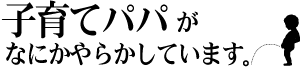デュアルディスプレイをモバイル環境で。世界最薄15.6型液晶ディスプレイASUS MB168B開封レビュー

「こだわりまくり」な「物欲全開のモノ好き」で「優柔不断」という困った不治の病を患っております、管理人ねむたいでございます。
いやーモノ買うまでの検討期間が長い長い。まったく決まらない。とことん比較して実物見て納得しないとモノが買えない。今回もこのパターンにどっぷりハマった。
きっかけはどこかで見た「パソコンの液晶ディスプレイを2画面(デュアルディスプレイ/マルチモニター)にすると、作業効率が1.3倍になる」という甘いささやき。パソコンの画面を複数準備していろいろ表示、というのは一般人には遠い世界かと思っていたらそうでもなさそう。意外と簡単にできる。
「作業効率1.3倍って、ほんまかいな?」と思いつつ、様々な参考資料見ながらブログの記事書くには、ノートパソコンの小さい1画面じゃ辛い時があるのも確か。1画面に資料を表示して、それ見ながらもう1画面でブログをバシバシ書いたらはかどるんじゃなかろうか?
しかし、狭い我が家には書斎もマイ机もなし、でかいディスプレイは置けない。仕事に流用したいので持ち運べたら最高だよね。そんなの要望を叶えてくれる液晶ディスプレイってあるの?
あります。モバイルで持ち運びできる小型の外付け液晶ディスプレイという市場がこじんまりと存在した。
そんなこんなでモバイル環境でデュアルディスプレイをやりたい!持ち運びできる液晶ディスプレイを欲しい!と探しまくり、購入した世界最薄15.6型液晶ディスプレイASUS MB168Bの開封詳細レビュー。
モバイル用液晶ディスプレイ購入記
今回買いたい液晶ディスプレイの条件は以下の通り。
- カバンに入れて持ち運びできるディスプレイの大きさと重さ。
- パソコンとの接続がすぐにできて簡単。
- 電源が不必要で、ノートパソコン側のUSBの端子を無駄に潰さない。
- Windows7使いなので、別にタッチパネルじゃなくて良い。
- 文書やブラウザの表示が主だからゲーム用ほどの高スペックは求めない。
- 予算は2万円以内。
いつもの凝り性を発揮していろいろ調べてたら、これだ!と、ピンポイントでズバっときたよ。
ASUS(エイスース)の世界最薄15.6型液晶ディスプレイ「MB168B」
すぐさまネットでポチっとな、なんて買えません。少ないお小遣いで失敗したくないし。
実物見ないと・・・で、東京都内駆けずり回ってもなかなか実物に出会えず。池袋のヤマダの総本店に行っても商品がなかった。ヤマダはモバイル液晶モニターの実物展示はゼロで、店員も売る気がないので見に行く価値なし。6万円で買ったヤマダの株が現在半額の3万円で塩漬け状態の株主(←僕)、いろいろがっくし。
同じく池袋にある隣のビックカメラの存在をすっかり忘れて、田舎もんなので新宿に出るという発想も生まれず、なぜか落ち着く秋葉原のヨドバシカメラまで遠回りしたらようやく実物と出会えた。
展示してあった「MB168B」の上位機種「MB168B+」の実機を触り、質感に納得。店頭で20分くらい考えて「よし!買おう!」。でも、その場で買わない。高いから(笑)
家に帰って、ネットでいざ注文!しかし、パソコンの前で固まる。帰りの電車の中で見た時には在庫あったのに、売り切れとるがな。買う気満々で物欲ほとばしっているのに、買えないおあずけ。次回入荷未定。うおおおー。
そんなこんなでやきもきしながら1週間ほど待って、ようやく手元に来ましたよ。ASUSモバイル液晶ディスプレイ「MB168B」。念願の開封レビューいきます!
今日はテンション上がり気味で、妙にビックリマークが多いですね。アホっぽいな!
モバイル液晶モニターASUS「MB168B」開封レビュー
まずは箱から出してみる
基本的に光が多い昼間にブログレビュー用の写真を撮るようにしてるのだけど、ウキウキしすぎて朝が来るまで待てなかった。大箱を開けると写真の小箱と、手前の黒い物体は液晶ディスプレイのケース。
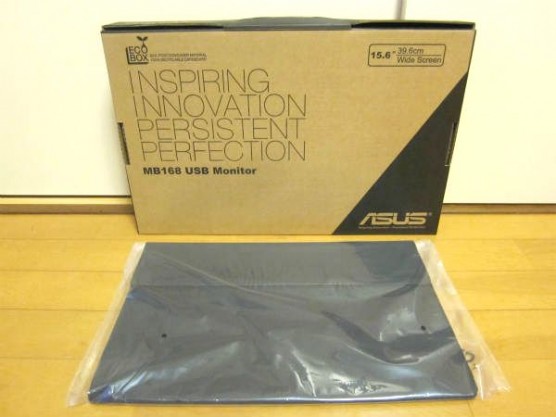
小箱の中身。

付属品は、保証書(メーカー保証3年。長いね。詳しく知らないけどこれが普通なの?)、USBケーブル、世界向けの商品だからか文字のない絵だけのシンプルな説明書、ドライバーが入ったCD、ケースと本体。

液晶ディスプレイ本体は、15.6型ワイド液晶。
細かいスペックは公式サイトを見ていただくとして。大きさは横379mm×縦236mm×厚さ8mm。

この液晶ディスプレイがぴったり入って持ち運びができる、ケースがついています。

口をマジックテープで留めます。
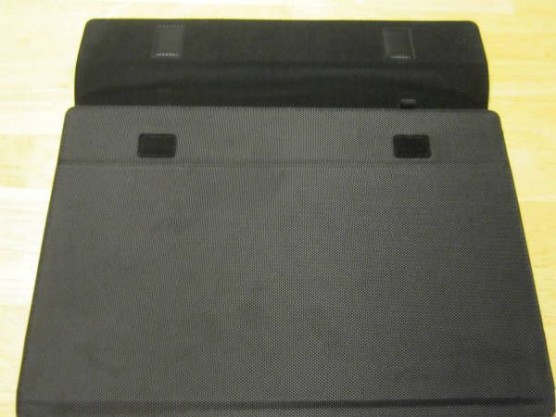
液晶モニター本体を見てみる
画面15.6インチのサイズ感はこんな感じ。比較で置いているのはiPod touchの第4世代なので、iPhone4Sと同じ3.5インチですね。

裏面は、ASUSのノートパソコンでよく見るパターン。放射状に光ってキレイです。こういうの「ヘアライン仕上げ」って言うみたい。指紋がつきにくいのは良いポイントです。

厚さがたったの「8mm」。薄っ!
これびっくりしますよ。よくあるどこか一部は厚くて「最薄8mm」と言っているのではなく、まんべんなく8mmの一枚板。非常に美しい製品です。感動するレベル。

カタログ上での本体重量は約800g。自宅の体重計に乗せたらカタログ通り本体は0.8kg、ケースごとで1.2kgでした。軽いか重いかは人それぞれだけど、持ち運びに1.2kg増量はけっこう肩にずっしりきます。バックパック推奨。
関連記事 ビジネスでも使えるパソコン収納可おすすめリュックの徹底比較レビュー
ボタン類は向かって全てディスプレイの左サイドに集約。下の写真、左から「電源ボタン」「明るさ調整ボタン」「USBケーブル差し込み口」
パソコンにケーブルをつなぐと、勝手に液晶ディスプレイに電源が入るので電源ボタンを使うことはありません。パソコンをスリープにすると自動で消えてくれます。

接続ケーブルは左下から出ます。ちょっとこの差し込みがスムーズにいかないことが多いです。

付属のケースに入れてみる
付属のキャリングケースは、液晶ディスプレイ本体とぴったりサイズ。まだケースがこなれていないので、硬くて入れにくいです。

ケースのサイドはノーガードで本体むき出し。持ち運びの際、カバンの中で他のモノとぶつかったりしないように気をつけたほうが良さそうです。
そもそもケース自体にクッション性を伴った衝撃吸収能力はないので、単なる「傷を防御するだけの硬めの板っぽい保護ケース」です。衝撃吸収を求めるのであれば、同サイズのノートパソコン用のケースを買わないといけません。

このケースに「USBケーブルも一緒に入れて持ち運びできる」と聞いたので試してみました。しかし毎度毎度、ケースのリングにケーブルを通すのが面倒なので、別に持ち運ぶのが賢明。

液晶ディスプレイを使ってみる
なんと付属のケースは、組み立てて、液晶ディスプレイのスタンドにできるのである。こういう変身マシーンみたい仕組み、男心をくすぐります。

液晶ディスプレイを立ててみる。

ちょっとしょぼいのですが、下側のベセルを切れ込みに引っ掛けます。2つ切れ込みがあるので、それぞれでディズプレイの角度を「立たせ気味」「寝かせ気味」と2段階に調整できます。別に倒れるとか不安定だとかはありません。
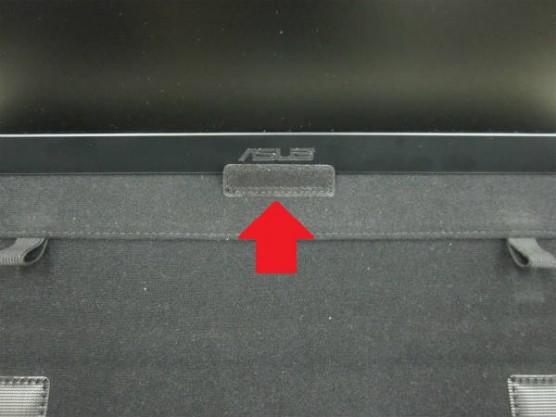
横から見た写真。これが寝かせ気味。立たせ気味の写真は撮るの忘れました。すいません。

見てわかる通り、このスタンドを使うと、設置場所をけっこう取ります。タブレット用のスタンドはいっぱい売られているので、別売りスタンドを検討しようと思ってます。
実際にパソコンに接続してみる

モバイルでいつも使っている、レノボのノートパソコンX220に接続してみました。12.5インチの液晶ディスプレイに外付けディスプレイ15.6インチは大きいかな?と思ったけど、特に違和感ありません。いっつもちまちま小型の液晶ディスプレイと格闘してましたが、大きいのって一度に目に飛び込んでくる情報量が多くていいね。
2画面なので表示しているものを行ったり来たりできます。うちのブログをハーフ&ハーフで表示してみる。
解像度について
ノートパソコンのディプレイ解像度が1,366×768なので、今回購入したサブディスプレイも解像度1,366×768の「MB168B」に揃えました。上位機種のMB168B+の解像度は、フルHDの1,920×1,080になります。偉そうに言っているけど、正直あんまりよくわかってない。
しかしそれぞれの解像度を揃えないと、文字がきちんと表示されなかったり、2画面間で行き来する際にマウスカーソルが引っかかって鬱陶しいと聞きます。使用環境によりますが、ディスプレイ間の解像度は一緒にしたほうが良さそうです。
表示の色味は若干違いますが、こんなものと言えばこんなもので、慣れれば気にならないレベルかと思います。
接続は超簡単
パソコンとディスプレイを1本のケーブルを繋いで、ドライバーをインストールすればおしまいです。
付属CDのドライバーはバージョンが古い場合があるようなので、公式サイトから直接、最新版をダウンロードして入れたほうが楽です。
ケーブルの接続はUSB一本だけで給電までカバー。消費電力が5W以下とのことなので、かなりの省電力です。
他のサイトのレビューを見ると「USBケーブルが62cmで短くて足りない」との文句がお決まりのように書かれているのですが、自分の手元に来た同梱のケーブルは端子の部分含めて全長101cm。何をやっても十分足ります。どうやら不評を受けて長いケーブルに変更したもよう。
でもって、カタログ上ではUSB3.0接続が推奨されていますが、USB2.0でもまったく問題なく使えています。素晴らしい。
Windows向けの製品ですが、Macでも使えるようです。少し不具合が出るようなのでMacユーザーの方は他のレビューなども調べてみてください。
モバイルデュアルディスプレイという新境地
とりあえずデュアルディスプレイにして3日、ブログ書いてますが、すこぶる快適です。デュアルディスプレイ化するとパソコンの作業がはかどるというのは嘘じゃなさそう。
視野角が狭いとかも感じず不満はありません。ノートパソコンからの給電なのでバッテリーの減りなど、このへんは使い倒してみて、細かい使用レビューを後日アップする予定です。
そもそもこの商品のデザインのスタイリッシュさと美しさに、使う前から圧倒されています。日本のメーカーはなぜこういうのを作らないかな。所有欲を非常に満足させるアイテムです。
そしてこの薄さと軽さと消費電力の少なさ。USBケーブル1本で給電までこなしてしまう接続のしやすさ。文句のつけようがありません。
現状、モバイルの持ち運び用途で液晶ディスプレイを選択するのであれば、ASUS「MB168B」のシリーズ一択では?
ダサい&厚い&重い、他社製品に圧倒的な差をつけて「モバイルデュアルディスプレイ」というこれから伸びるかもしれない新境地に殴り込みをかける逸品。
自分と同じ用途で外付けのモバイル用液晶ディスプレイを探している人には、検討候補に入れたほうが「絶対に良い」と強力におすすめいたします。
ad
ad
関連記事
-

-
L.L.Beanトートバッグの刺繍「モノグラム」は後入れ不可。購入時のみ可能。
L.L.Beanのトートバッグへの名前の刺繍を入れてもらうカスタム「モノグラム」 …
-

-
レゴ「黄色のアイデアボックス」と「アイデアパーツ」の中身を見てみよう
レゴブロックの基本セット、「黄色のアイデアボックス」と「アイデアパーツ」の中身っ …
-

-
レゴ「赤いバケツ」と「青いバケツ」の違いは何?どちらを買えばいいの?
レゴの基本セット「赤いバケツ」と「青いバケツ」を一気に購入しました。 「「赤いバ …
-

-
普通のレゴブロックと大きいデュプロは互換性があるのか?実験してみた
レゴの大きいブロック「デュプロ」(写真中央。対象年齢1歳半から)と、普通のレゴブ …
-

-
L.L.Beanトートバッグの2019年春夏シーズン限定カラーが出たのでチェックしておきます。
毎度お騒がせしております。L.L.Bean非公認トートバッグファンブログ「子育て …
-

-
Kindle Paperwhite用 おすすめのケースをレビューします。
「Kindle Paperwhite(キンドルペーパーホワイト)」のケースを検討 …
-

-
レゴ基本セット「青いバケツ」の中身を全部公開!(写真多め)
3歳になった息子に「対象年齢:3歳から」のレゴ基本セットの「赤いバケツ」を購入。 …
-

-
子どもを撮影するカメラの選び方&いいカメラってやっぱり綺麗に撮れるものなの?を検証する
「カメラなんて撮れりゃなんでもいいんだよ」 と、つい最近まで思ってました。 そん …
-

-
楽天ふるさと納税は期間限定ポイント支払いOK?買いまわりにカウントされる?ポイントはつくの?実際にやってみた。
ふるさと納税をするのに「楽天ふるさと納税」を初めて使ってみようか。 我が家は、今 …
-

-
Siroca(シロカ)ホームベーカリーの1年半使用徹底レビュー
「ホームベーカリー」をたいして熟考せず、勢いで購入したのがかれこれ1年半前。 「 …